Slik finner du en liste over hver app du har installert fra Google Play

Hvis du har hatt en smarttelefon i rimelig tid, har du sikkert installert og avinstallert flere apper enn du bryr deg om å huske. Slik får du tilgang til en liste over alle appene du har installert på Android-telefonene dine over tid.
Denne funksjonen er innebygd i Google Play-butikken, slik at du faktisk kan ta en titt på hele listen fra alle Enheten er logget på Google-kontoen din. Selv apps du har installert på din første Android-telefon, bør dukke opp her (forutsatt at de fortsatt er tilgjengelige for nedlasting, selvfølgelig). Siden det er en del av Google Play-butikken, vil prosessen også være den samme i utgangspunktet hver enhet.
For å komme i gang, fortsett og brann opp Google Play butikk, og åpne deretter menyen. For å gjøre dette kan du enten skyve inn fra venstre side av skjermen eller trykke på de tre linjene øverst til venstre.
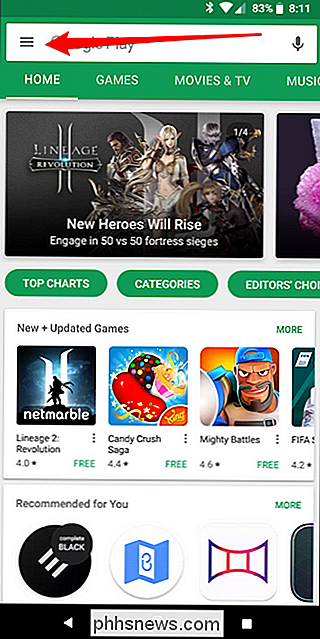
Derfra klikker du på "Mine apper og spill".
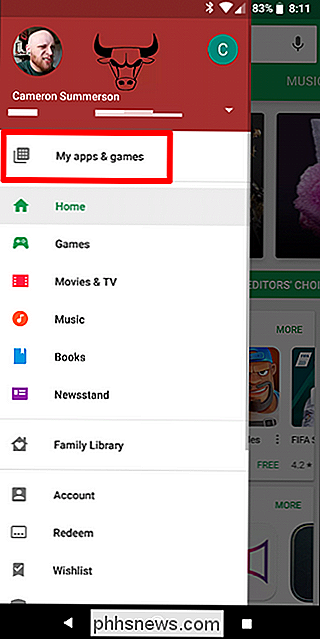
, rel
Det er tre fanen i denne menyen (eller fire, avhengig av om du er registrert i noen beta-apper). Det tredje alternativet bør lese "Bibliotek." Trykk på det.
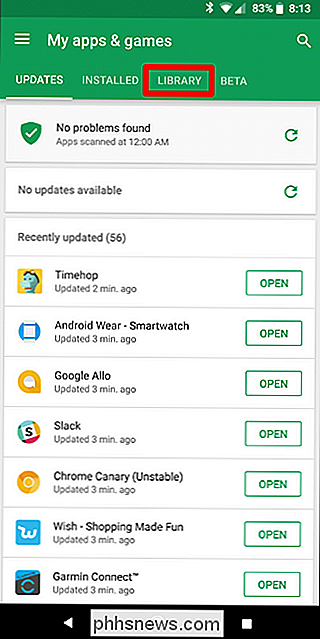
Som standard viser denne listen alle appene du har installert tidligere, men det er ikke for øyeblikket installert på enheten du bruker . Det er fornuftig, fordi det er en installert kategori, bare til venstre for biblioteket, som viser deg alt som for øyeblikket er installert på enheten.
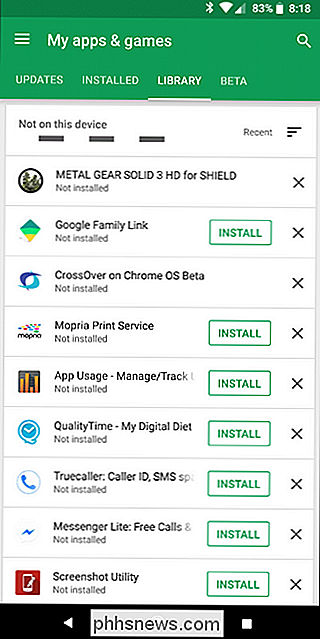
Det er noen forskjellige alternativer her å være oppmerksom på: Først kan du enten velge for å sortere listen etter Siste, som vil vise deg de tingene som nylig er lagt til i kontoen din, eller alfabetisk. Velg.
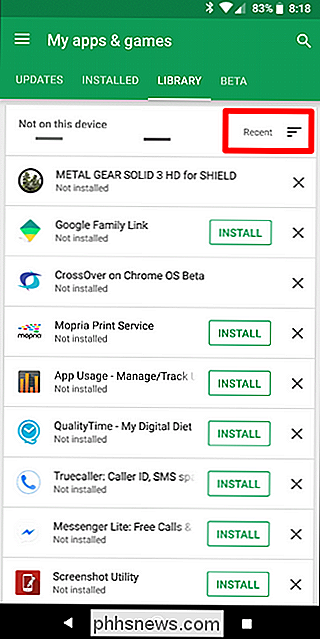
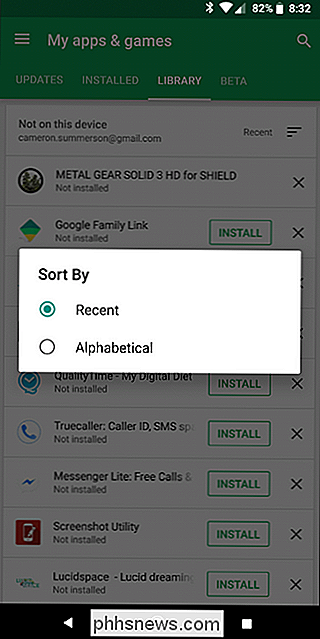
Du kan også velge å fjerne hvilken som helst app du vil ha fra denne listen ... uansett grunn. Det er også verdt å nevne at hvis det er en betalt app, trenger du ikke å kjøpe den om du noen gang velger å installere den på nytt. Det er fortsatt knyttet til Google-kontoen din.
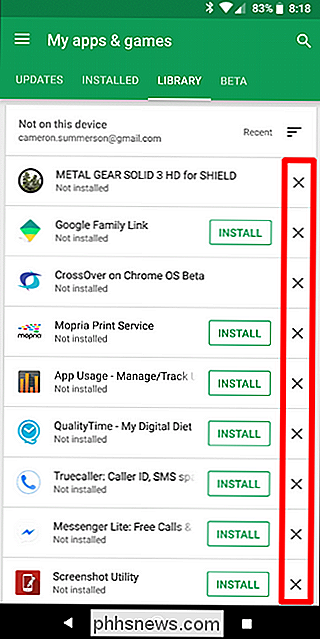
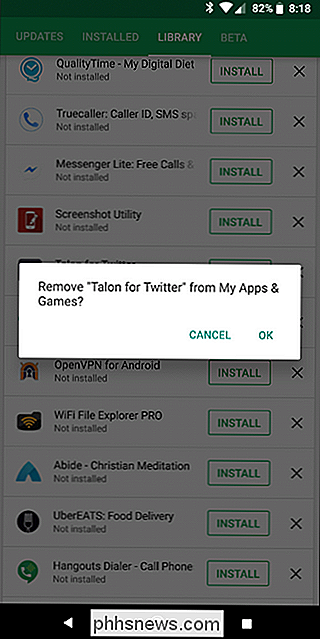

HTG-vurderinger Google Chromecast: Stream video til TV-en din
Litt større enn en minnepinne, lurer Googles nye cloud-to-HDTV, Chromecast, på billig og død enkel video-streaming. Leverer google? Les videre når vi tar Chromecast-enheten for å få en høyverdig spinn. Hva er Chromecast? Chromecast er Googles siste forgang til å bygge bro over gapet mellom skyen og stuen-tilhenger av selskapet og hele Cloud-to-HDTV-feltet vil sikkert huske deres dårlig mottatte Google TV-prosjekt.

Hvordan finne ut hvor mye lagringsplass du bruker i Dropbox-mappen
Dropbox er et utmerket verktøy for å sikre at du har tilgang til alle viktige filer på hvilken som helst enhet du bruker. Finn ut hvor mye lagringsplass som er brukt opp i Dropbox-mappen din, kan være litt irriterende, men vi er her for å hjelpe. Finn Dropbox-lagringsdetaljer i Windows RELATED: Slik tilpasser du og tweak Din Systembakk Ikoner i Windows Å finne ut hvor mye Dropbox-lagringsplassen du bruker for øyeblikket, er super enkel i Windows.



